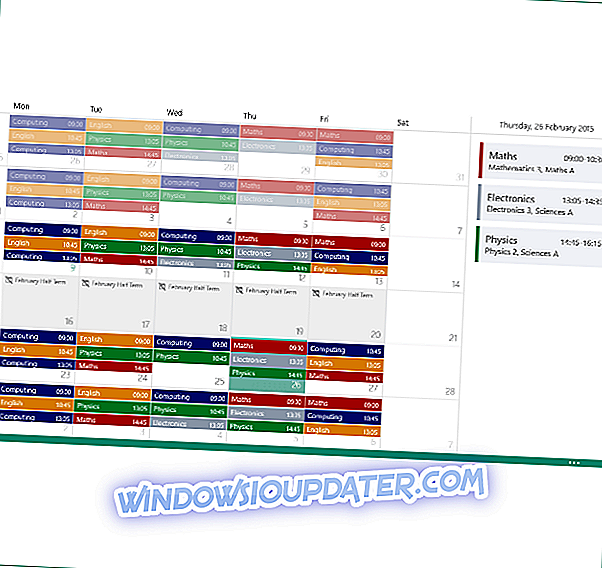In der technischen Vorschau von Windows 10 gibt es viele neue Funktionen. Darüber hinaus wurden einige Funktionen der Vorgängerversionen von Windows entfernt. Windows Media Center ist eine davon. Eventuell können Sie diese Funktion in Windows 10 installieren, ist jedoch nicht zu empfehlen.
[ DISCONTINUED ] Microsoft hat 2015 bestätigt, dass Media Center mit TV-Receiver und PVR-Funktionalität für Windows 10 nicht aktualisiert oder in Windows 10 enthalten ist, sodass das Produkt eingestellt wird.
Als Ersatz wurde die kostenpflichtige Windows DVD Player-App kostenlos für alle Aktualisierungen auf Windows 10 von einer Windows-Version mit der Media Center-Anwendung erhalten.
Die beste Mediensoftware-Alternative zu Windows Media Center finden Sie in den folgenden Artikeln:
- 5 beste Media Center-Software für Benutzer von Windows-PCs
- 7 beste Mediensoftware für den PC für kristallklare Videos

Sie können Windows Media Center hinzufügen, indem Sie Ihren Schlüssel für Windows 8 Media Center Park verwenden. Wenn Sie jedoch mit dem Testen von Windows 10 fortfahren möchten, möchten Sie dies wahrscheinlich nicht tun. Dies liegt daran, dass Ihr System nach dem Anwenden des Schlüssels als Windows 8.1 Pro mit Media Center erkannt wird und Sie keine weiteren Aktualisierungen und Updates für Ihre aktuelle technische Vorschau von Windows 10 erhalten.
"Wir empfehlen nicht, Media Center zur Windows 10 Technical Preview hinzuzufügen. Die Verwendung eines erworbenen Product Keys verhindert auch, dass Sie Updates und zukünftige Builds für Windows 10 Technical Preview erhalten", sagt Winston M, ein Microsoft Support Engineer.
Wenn Sie Ihr System jedoch ohne Windows Media Center einfach nicht verwenden können, können Sie es dem System hinzufügen. Denken Sie jedoch an die Fakten, die Sie oben gelesen haben. So fügen Sie Windows Media Center mithilfe der Windows 8 Media Center-Taste der technischen Vorschau von Windows 10 hinzu:
- Gehen Sie zum Suchfeld, geben Sie Features hinzufügen ein und gehen Sie zu Features zur technischen Vorschau von Windows hinzufügen
- Danach werden Sie gefragt, ob Sie einen Produktschlüssel haben oder einen kaufen möchten. Da Sie den Product Key derzeit nicht erwerben können, sollten Sie den Windows 8 Media Center-Schlüssel verwenden. Klicken Sie auf Ich habe bereits einen Produktschlüssel und geben Sie Ihren Produktschlüssel ein
- Um Windows Media Center hinzuzufügen, gehen Sie einfach zu Features hinzufügen und schon kann es losgehen
Jetzt haben Sie Windows Media Center in Ihrer technischen Vorschau von Windows 10. Ich persönlich verstehe das jedoch nicht, weil das Hauptziel der technischen Vorschau von Windows 10 darin besteht, zu testen, und dies ist nach der Installation von Windows Media Center nicht mehr möglich. Ich denke, es ist eine viel bessere Idee, normales Windows 8 / 8.1 zu verwenden, wenn Sie diese Funktion wünschen.
Anmerkung des Herausgebers: Dieser Beitrag wurde ursprünglich im Januar 2015 veröffentlicht und wurde seitdem mit den neuesten Informationen zum eingestellten Windows Media Center aktualisiert.
VERWANDTE ARTIKEL, DIE JETZT ÜBERPRÜFEN KÖNNEN:
- Windows Media Player gibt MKV-Dateien in Windows 10 wieder
- 7 besten Internet-Radio-Apps und -Mediaplayer für Windows 10, Windows 8
- Windows Media Player nach einem Update verschwunden? So erhalten Sie es zurück